ตั้งค่า PEAK Payroll กรณีพนักงานลาออก
ตั้งค่า PEAK Payroll กรณีพนักงานลาออก การจัดการข้อมูลพนักงานที่ลาออกอย่างถูกต้องเป็นสิ่งสำคัญเพื่อให้ข้อมูลในระบบมีความถูกต้องและเป็นปัจจุบัน นอกจากนี้ยังช่วยให้การคำนวณเงินเดือนหรือสิทธิประโยชน์ต่าง ๆ ที่เกี่ยวข้องกับพนักงานที่ลาออกเป็นไปอย่างแม่นยำ บทความนี้จะอธิบายตั้งแต่การเข้าถึงข้อมูลพนักงาน การเลือกสถานะการลาออก ไปจนถึงการยืนยันข้อมูล เพื่อให้คุณสามารถดำเนินการได้อย่างราบรื่นและลดข้อผิดพลาดในการจัดการข้อมูล
1. ตั้งค่า PEAK Payroll กรณีพนักงานลาออก โดยไปที่เมนูพนักงาน
เข้าเมนูพนักงาน > กดเลือกรายชื่อพนักงานคนดังกล่าวที่ต้องการลาออก
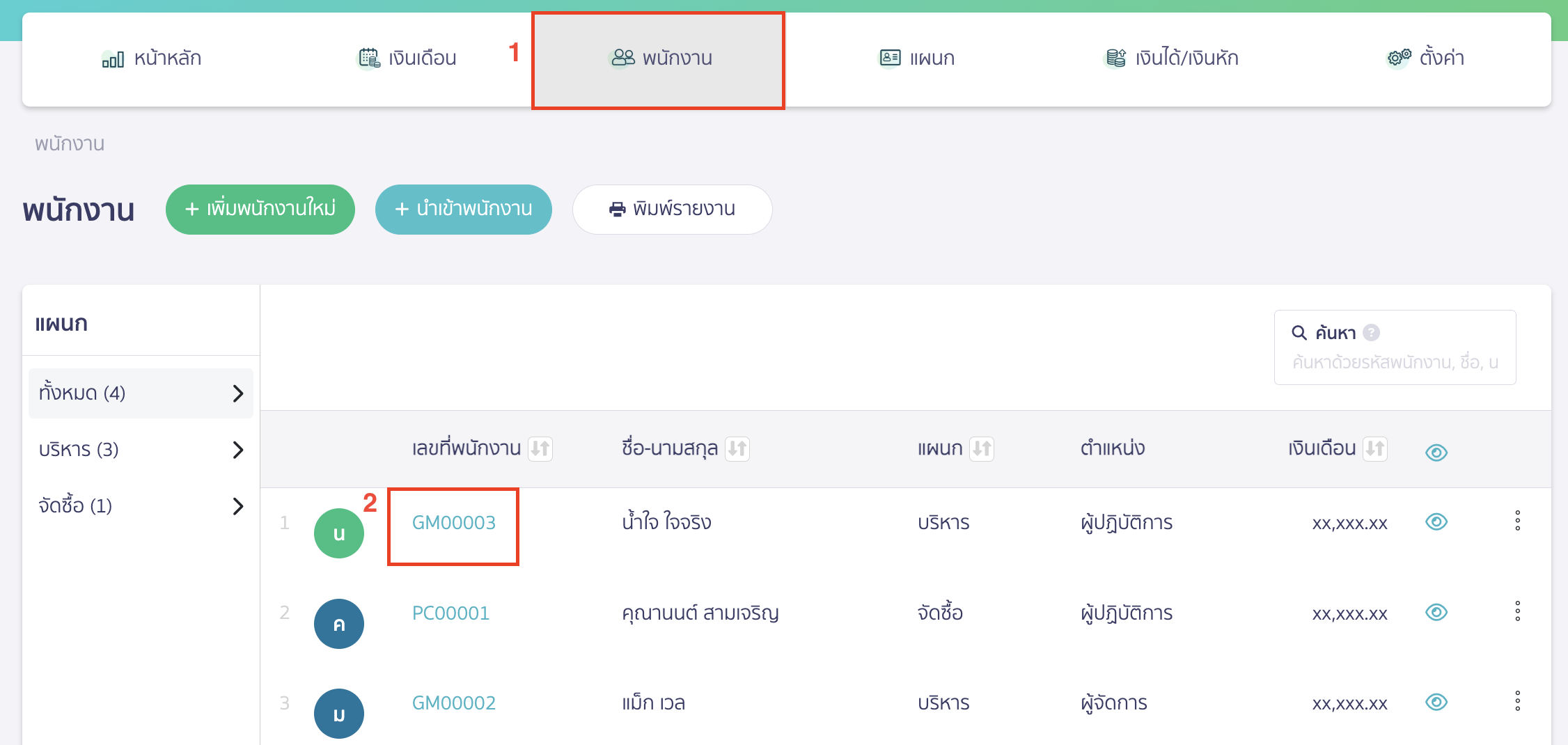
2. กดเลือกลาออก
คลิกเครื่องหมาย Drop-down ที่ปุ่ม “ตัวเลือก” > เลือก ลาออก
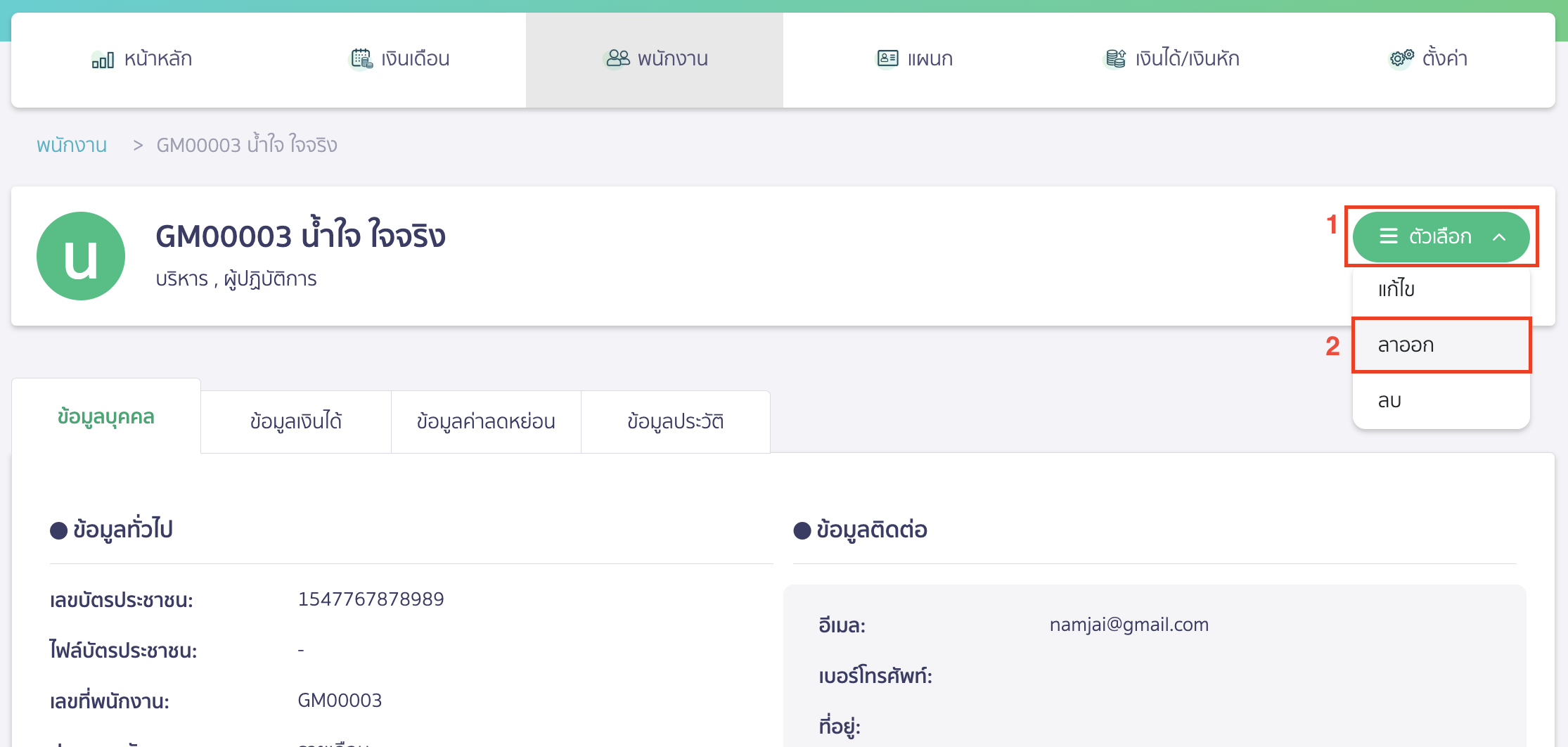
3. ทำการยืนยันการลาออก
ระบบจะแสดง Pop-up เพื่อให้ยืนยันการลาออก
ให้ทางกิจการระบุวันที่ออก, สาเหตุการลาออก และหมายเหตุได้
เมื่อตรวจสอบข้อมูลเรียบร้อยแล้ว ให้คลิกปุ่ม “นำออก” ดังภาพ

ข้อควรทราบเกี่ยวกับการลาออก
- เมื่อกิจการนำพนักงานคนดังกล่าวออกเรียบร้อยแล้ว ข้อมูลเก่าขอพนักงานคนดังกล่าวจะไม่หายไปจากฐานข้อมูลของระบบ เพียงแต่จะไม่สามารถเลือกรายชื่อพนักงานคนดังกล่าวมาทำรายการบันทึกรายการจ่ายเงินเดือนได้
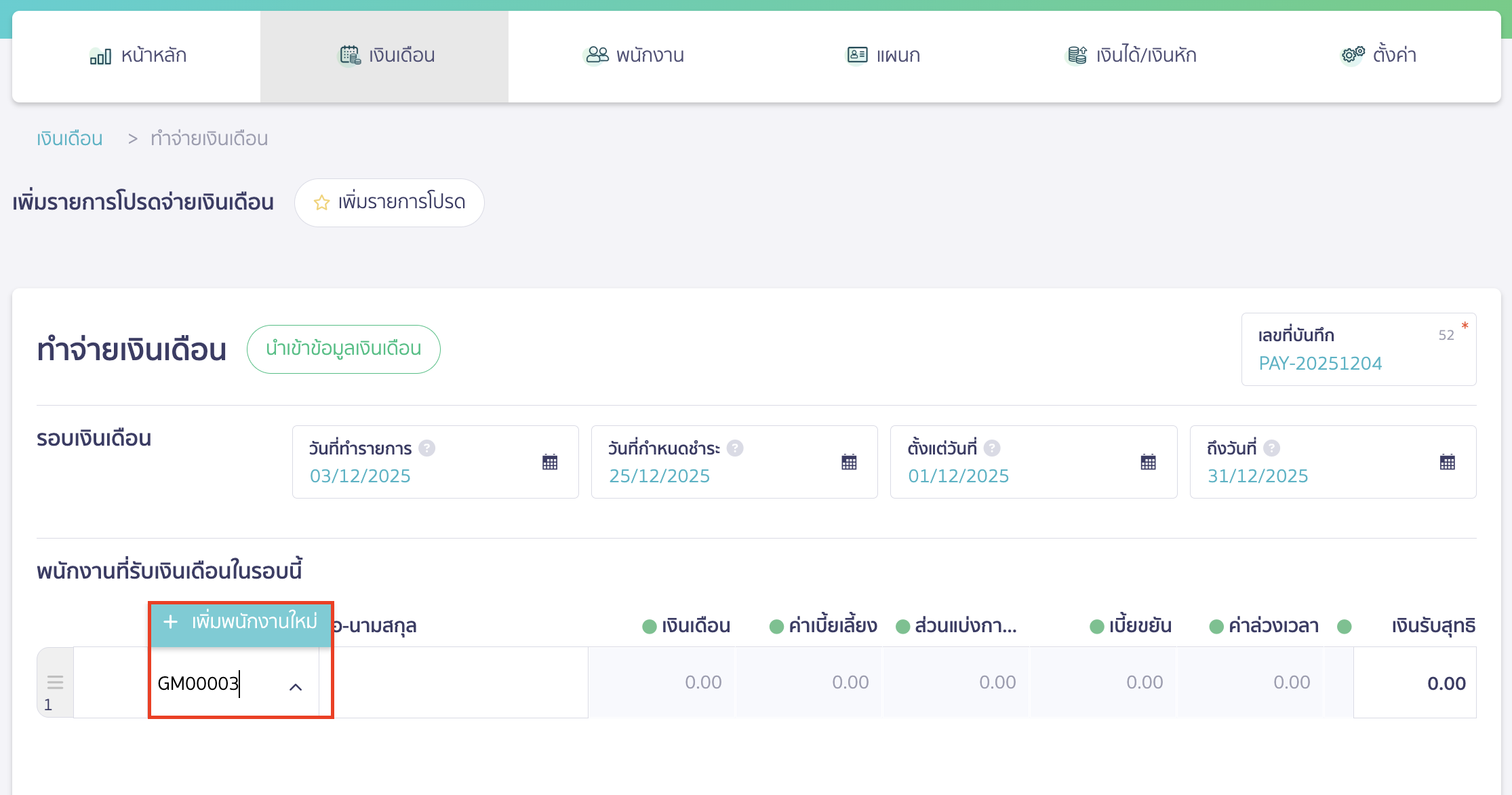
– จบขั้นตอนการตั้งค่า PEAK Payroll กรณีพนักงานลาออก –